War Inc Battlezone(ЗБТ)
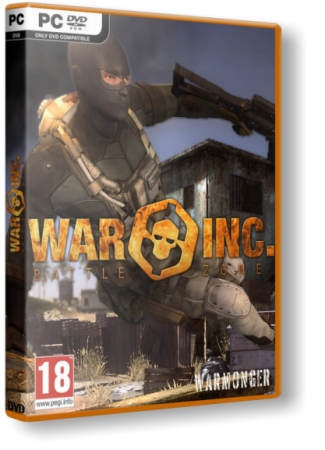 Год выпуска: 2011 Жанр: Action (Shooter) / 3D / 3st Person / Online-only Разработчик: Online Warmongers Издательство: Arktos Entertainment Group Сайт разработчика: http://thewarinc.com Язык интерфейса: Английский Платформа: PC Системные требования: Операционная система: Windows XP / Vista / 7 Процессор: Pentium® 4 3.0 Гц Оперативная Память: 1гБ Видеокарта: Видеоадаптер с памятью 256Мб Звуковая карта: совместимое с DirectX® Свободного места на жестком диске: 2гб Описание: War Inc. Battle Zone это новый массовый многопользовательский онлайн шутер от первого лица, которые предоставляет игрокам возможность принять участие в насыщенных экшеном сражениях команда на команду в реальном времени. Сюжет игры разворачивается в 2012 году, где еще бушует экономический кризис и миром правят военные группировки и наемники. Доп. информация: Установка: 1. Регестрируемся на http://www.fileplanet.com/ 2. Подтверждаем регу. 3. Идём на http://www.fileplanet.com/promotions/war-inc/nonmember.aspx и тыкаем по большой кнопке "Get My Key" 4. Вводим символы с картинки и получаем ключ. 5. Идём на https://account.thewarinc.com/home.php и регаем аккаунт используя ключ.
Год выпуска: 2011 Жанр: Action (Shooter) / 3D / 3st Person / Online-only Разработчик: Online Warmongers Издательство: Arktos Entertainment Group Сайт разработчика: http://thewarinc.com Язык интерфейса: Английский Платформа: PC Системные требования: Операционная система: Windows XP / Vista / 7 Процессор: Pentium® 4 3.0 Гц Оперативная Память: 1гБ Видеокарта: Видеоадаптер с памятью 256Мб Звуковая карта: совместимое с DirectX® Свободного места на жестком диске: 2гб Описание: War Inc. Battle Zone это новый массовый многопользовательский онлайн шутер от первого лица, которые предоставляет игрокам возможность принять участие в насыщенных экшеном сражениях команда на команду в реальном времени. Сюжет игры разворачивается в 2012 году, где еще бушует экономический кризис и миром правят военные группировки и наемники. Доп. информация: Установка: 1. Регестрируемся на http://www.fileplanet.com/ 2. Подтверждаем регу. 3. Идём на http://www.fileplanet.com/promotions/war-inc/nonmember.aspx и тыкаем по большой кнопке "Get My Key" 4. Вводим символы с картинки и получаем ключ. 5. Идём на https://account.thewarinc.com/home.php и регаем аккаунт используя ключ.
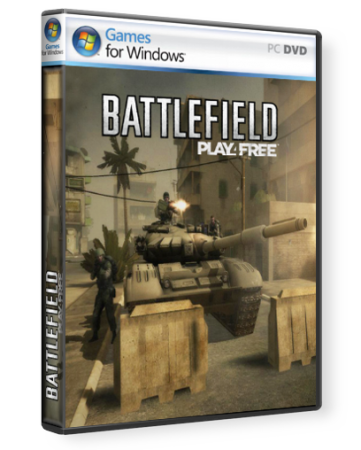 Год выпуска: 2011 Жанр: Action (Shooter) / 3D / 1st Person / Online-only Разработчик: EA Digital Illusions CE Издательство: Electronic Arts Сайт разработчика: http://www.dice.se/ Язык интерфейса: Английский Платформа: PC Системные требования: * OS : WindowsXP/ Windows Vista / Windows 7 * CPU : Core 2 2.4GHz * RAM : 1GB * Graphic Card : Nvidia Geforce FX 8600 * HDD : 2GB hard disk space Описание: Это новая игра Battlefield о которой говорилось ранее. EA анонсировали Battlefield Play4Free для ПК, которая позволит вам играть в мультиплеер Battlefield абсолютно бесплатно. Battlefield Play4free можно будет сражаться за две команды: США и Россия. Игра сочетает в себе элементы некоторых из последних игр серии, такие как карты из Battlefield 2 и классов и оружия из Battlefield: Bad Company 2. Это будет "глубокий шутер с множеством техники, геймплем сэнд-бокса и захватывающими баталиями на 32 игроков." "Battlefield Play4Free игра для серьезных поклонников шутеров... Доп. информация: Идёт только на браузерах Internet Explorer и Firefox ... *Устанавливаем клиент. *Для регистрации заходим http://battlefield.play4free.com/en/ и нажимаем Sign up *Вводим данные .создаем солдата.проверяем клиент и играем *Запуск игры с ярлыка(Сайт Battlefield Play4Freе) в меню Пуск в браузере Internet Explorer или Firefox
Год выпуска: 2011 Жанр: Action (Shooter) / 3D / 1st Person / Online-only Разработчик: EA Digital Illusions CE Издательство: Electronic Arts Сайт разработчика: http://www.dice.se/ Язык интерфейса: Английский Платформа: PC Системные требования: * OS : WindowsXP/ Windows Vista / Windows 7 * CPU : Core 2 2.4GHz * RAM : 1GB * Graphic Card : Nvidia Geforce FX 8600 * HDD : 2GB hard disk space Описание: Это новая игра Battlefield о которой говорилось ранее. EA анонсировали Battlefield Play4Free для ПК, которая позволит вам играть в мультиплеер Battlefield абсолютно бесплатно. Battlefield Play4free можно будет сражаться за две команды: США и Россия. Игра сочетает в себе элементы некоторых из последних игр серии, такие как карты из Battlefield 2 и классов и оружия из Battlefield: Bad Company 2. Это будет "глубокий шутер с множеством техники, геймплем сэнд-бокса и захватывающими баталиями на 32 игроков." "Battlefield Play4Free игра для серьезных поклонников шутеров... Доп. информация: Идёт только на браузерах Internet Explorer и Firefox ... *Устанавливаем клиент. *Для регистрации заходим http://battlefield.play4free.com/en/ и нажимаем Sign up *Вводим данные .создаем солдата.проверяем клиент и играем *Запуск игры с ярлыка(Сайт Battlefield Play4Freе) в меню Пуск в браузере Internet Explorer или Firefox Тип издания: Лицензия Жанр: MMORPG Разработчик: PERFECT WORLD / MAIL.RU Год: 2010 Платформа: PC Версия: 12140 Язык интерфейса: только русский Таблетка: Не требуется Системные требования: Операционная ситема: Windows XP, Windows 2000, Windows Vista, или Windows 7 Процессор: Intel Pentium 4 1.5Ghz или AMD Athlon 1500+ или выше Оперативная память: 512MB или выше(Vista и Windows 7 требуют 1GB или выше, рекомендовано 2GB+) Видеокарта: Для Windows XP, GeForce 4 Ti4200 64MB или ATI Radeon 8500 64MB или выше. Для Windows Vista и 7, GeForce FX 5200 128MB или ATI Radeon 9500 128MB или выше. Место на жёстком диске: 5GB или выше. Инструкция по установке: 1. Зарегистрироваться на сайте игры --> Battle of the Immortals 2. Запустить файл BoI_setup.exe и следовать рекомендациям мастера установки. 3. Игра установится на ваш компьютер 4. Войти в игру используя логин и пароль указанный вами при регистрации в игре. Описание: Главный хит года от создателей Perfect World! Превосходная графика, динамичные Hack-n-Slash схватки, масштабные битвы за территорию, мощная система создания и развития предметов, революционная система питомцев с выбором из 800 видов и возможностью выводить новые, все это и много другое в MMORPG нового поколения Battle of the Immortals! Впервые боевая система классических Экшн-RPG, сверхдинамичные PvP-бои, яростные битвы за территории, новаторский подход к системе экипировки и развития персонажа объединены в новом супер-хите года! Специальные задания позволят найти верных друзей или обрести любовь! Викторина для влюбленных поможет узнать вашу совместимость или подобрать пару своей мечты. Лишь крепкие узы могут победить тьму! Руины легендарной Атлантиды хранят в себе немало древних тайн и сокровищ, которые откроются лишь самым внимательным и находчивым авантюристам! Открой главный секрет исчезнувшей цивилизации!
Тип издания: Лицензия Жанр: MMORPG Разработчик: PERFECT WORLD / MAIL.RU Год: 2010 Платформа: PC Версия: 12140 Язык интерфейса: только русский Таблетка: Не требуется Системные требования: Операционная ситема: Windows XP, Windows 2000, Windows Vista, или Windows 7 Процессор: Intel Pentium 4 1.5Ghz или AMD Athlon 1500+ или выше Оперативная память: 512MB или выше(Vista и Windows 7 требуют 1GB или выше, рекомендовано 2GB+) Видеокарта: Для Windows XP, GeForce 4 Ti4200 64MB или ATI Radeon 8500 64MB или выше. Для Windows Vista и 7, GeForce FX 5200 128MB или ATI Radeon 9500 128MB или выше. Место на жёстком диске: 5GB или выше. Инструкция по установке: 1. Зарегистрироваться на сайте игры --> Battle of the Immortals 2. Запустить файл BoI_setup.exe и следовать рекомендациям мастера установки. 3. Игра установится на ваш компьютер 4. Войти в игру используя логин и пароль указанный вами при регистрации в игре. Описание: Главный хит года от создателей Perfect World! Превосходная графика, динамичные Hack-n-Slash схватки, масштабные битвы за территорию, мощная система создания и развития предметов, революционная система питомцев с выбором из 800 видов и возможностью выводить новые, все это и много другое в MMORPG нового поколения Battle of the Immortals! Впервые боевая система классических Экшн-RPG, сверхдинамичные PvP-бои, яростные битвы за территории, новаторский подход к системе экипировки и развития персонажа объединены в новом супер-хите года! Специальные задания позволят найти верных друзей или обрести любовь! Викторина для влюбленных поможет узнать вашу совместимость или подобрать пару своей мечты. Лишь крепкие узы могут победить тьму! Руины легендарной Атлантиды хранят в себе немало древних тайн и сокровищ, которые откроются лишь самым внимательным и находчивым авантюристам! Открой главный секрет исчезнувшей цивилизации! Тип издания: Лицензия Жанр: MMORPG Разработчик: HanbitSoft / Mail.ru Год: 2008 Платформа: PC Версия: 4.1.2 Язык интерфейса: Только русский Таблетка: Не требуется Системные требования: Операционные системы: Windows XP, Windows2000, Windows Vista, Windows 7 Минимальные: Pentium III 1ГГц, RAM 512Мб, VGA GeForce2 MX400 64Мб, DirectX 9.0C Оптимальные: Pentium 4 2ГГц, RAM 1Гб, VGA GeForce FX 4Ti / Radeon9000, DirectX 9.0C Описание: «Granado Espada: Вызов Судьбы» – это бесплатная онлайн-игра (MMO RPG), соединившая в себе великолепную графику, изысканно стилизованную под эпоху европейской экспансии в Новый Свет, с уникальной возможностью управлять тремя персонажами одновременно. Игра завоевала ряд престижных наград по всему миру, включая премию за «Лучшую графику» и «Игру года» в 2006 году в Корее, а также «Лучшую зарубежную игру КРИ 2008» на Конференции Разработчиков компьютерных Игр 2008 в Москве. Особенности игры: Каждый персонаж, которым вы управляете, имеет свои особые атрибуты (параметры). Это сила, ловкость, жизнь, сноровка, интеллект и чары. Помимо этого есть ряд характеристик, влияющих на эффективность боевых взаимодействий: точность, критический урон, поглощение, уклонение и т.д. Получая новый уровень, вы приобретаете возможность развивать вашего персонажа, качественно улучшая его способности. Наборы умений и бонусы к ним называются «стойками». Каждый игровой класс обладает своим уникальным набором стоек. Всего в игре более ста уровней. Следуя законам MMORPG, «Granado Espada: Вызов Судьбы» предоставляет возможности разнообразных взаимодействий как социального толка, так и PvP ориентированных - в частности войны фракций (массовые сражения) и войны гильдий (противостояние за контроль над территориями). Кроме того, каждая семья также развивается поуровнево, улучшая свои характеристики. Семьи могут объединяться в гильдии, состоящие из семей других игроков. Членство в гильдии даёт возможность найти себе команду товарищей, которые будут разделять ваши интересы в игре и поддерживать дружескими советами, реальной помощью. К тому же, играть вместе куда интереснее! Доп. информация: Официальный сайт проекта: www.geonline.ru
Тип издания: Лицензия Жанр: MMORPG Разработчик: HanbitSoft / Mail.ru Год: 2008 Платформа: PC Версия: 4.1.2 Язык интерфейса: Только русский Таблетка: Не требуется Системные требования: Операционные системы: Windows XP, Windows2000, Windows Vista, Windows 7 Минимальные: Pentium III 1ГГц, RAM 512Мб, VGA GeForce2 MX400 64Мб, DirectX 9.0C Оптимальные: Pentium 4 2ГГц, RAM 1Гб, VGA GeForce FX 4Ti / Radeon9000, DirectX 9.0C Описание: «Granado Espada: Вызов Судьбы» – это бесплатная онлайн-игра (MMO RPG), соединившая в себе великолепную графику, изысканно стилизованную под эпоху европейской экспансии в Новый Свет, с уникальной возможностью управлять тремя персонажами одновременно. Игра завоевала ряд престижных наград по всему миру, включая премию за «Лучшую графику» и «Игру года» в 2006 году в Корее, а также «Лучшую зарубежную игру КРИ 2008» на Конференции Разработчиков компьютерных Игр 2008 в Москве. Особенности игры: Каждый персонаж, которым вы управляете, имеет свои особые атрибуты (параметры). Это сила, ловкость, жизнь, сноровка, интеллект и чары. Помимо этого есть ряд характеристик, влияющих на эффективность боевых взаимодействий: точность, критический урон, поглощение, уклонение и т.д. Получая новый уровень, вы приобретаете возможность развивать вашего персонажа, качественно улучшая его способности. Наборы умений и бонусы к ним называются «стойками». Каждый игровой класс обладает своим уникальным набором стоек. Всего в игре более ста уровней. Следуя законам MMORPG, «Granado Espada: Вызов Судьбы» предоставляет возможности разнообразных взаимодействий как социального толка, так и PvP ориентированных - в частности войны фракций (массовые сражения) и войны гильдий (противостояние за контроль над территориями). Кроме того, каждая семья также развивается поуровнево, улучшая свои характеристики. Семьи могут объединяться в гильдии, состоящие из семей других игроков. Членство в гильдии даёт возможность найти себе команду товарищей, которые будут разделять ваши интересы в игре и поддерживать дружескими советами, реальной помощью. К тому же, играть вместе куда интереснее! Доп. информация: Официальный сайт проекта: www.geonline.ru Тип издания: Лицензия Жанр: MMORPG, стратегия Разработчик: GD-Team / GD-Team Год: 2009 Платформа: PC Язык интерфейса: русский + английский Таблетка: Не требуется Системные требования: Оперативная память 512 Mb Процессор Intel Pentium4 2GHz или AMD Athlon64 2000+ Видеокарта 128Mb NVIDIA GeForceFX 5600, ATI Radeon 9600 Операционная система Windows XP (Service Pack 2), Windows Vista, Windows 7 Скорость интернета 256.0 Kbps Жесткий диск 800 Мб Инструкция по установке: 1. Зарегистрироваться на сайте игры --> Arena Ultra 2. Запустить скачанный файл Arena.exe 3. Игра установится на ваш компьютер 4. Войти в игру используя логин и пароль указанный вами при регистрации в игре. Описание: ARENA Ultra - игровой сайт сюжетно ролевой многопользовательской компьютерной онлайн игры ARENA Ultra совершенно бесплатная компьютерная игра, без оплаты за регистрацию и время игры. Отвлекись от забот и стань: могучим варваром и сокруши всех на своем пути. великим магом и познай премудрости колдовской науки. ловким эльфом и соединись с окружающим миром в стремлении к вечному совершенству. Среди миллиона пользователей, наверняка найдутся единомышленники, с которыми разделишь радость приключений и победы.
Тип издания: Лицензия Жанр: MMORPG, стратегия Разработчик: GD-Team / GD-Team Год: 2009 Платформа: PC Язык интерфейса: русский + английский Таблетка: Не требуется Системные требования: Оперативная память 512 Mb Процессор Intel Pentium4 2GHz или AMD Athlon64 2000+ Видеокарта 128Mb NVIDIA GeForceFX 5600, ATI Radeon 9600 Операционная система Windows XP (Service Pack 2), Windows Vista, Windows 7 Скорость интернета 256.0 Kbps Жесткий диск 800 Мб Инструкция по установке: 1. Зарегистрироваться на сайте игры --> Arena Ultra 2. Запустить скачанный файл Arena.exe 3. Игра установится на ваш компьютер 4. Войти в игру используя логин и пароль указанный вами при регистрации в игре. Описание: ARENA Ultra - игровой сайт сюжетно ролевой многопользовательской компьютерной онлайн игры ARENA Ultra совершенно бесплатная компьютерная игра, без оплаты за регистрацию и время игры. Отвлекись от забот и стань: могучим варваром и сокруши всех на своем пути. великим магом и познай премудрости колдовской науки. ловким эльфом и соединись с окружающим миром в стремлении к вечному совершенству. Среди миллиона пользователей, наверняка найдутся единомышленники, с которыми разделишь радость приключений и победы. Тип издания: Лицензия Жанр: MMORPG Разработчик: Turbine Inc. / IT Territory Год: 2007-2010 г. Платформа: PC Язык интерфейса: Только русский Таблетка: Не требуется Системные требования: Операционная система: Windows 2000/XP/Vista Процессор: Intel Pentium 4® 2,8 ГГц или подобный Видеокарта: NVIDIA GeForce® FX 6800 или ATI® Radeon® X850, ОЗУ от 128 МБ. Рекомендуются видеокарты: с поддержкой вертексных/пиксельных шейдеров 2.x и выше. Звуковая карта: Совместимая с DirectX 9.0 Оперативная память: 1 ГБ Жесткий диск: 12 ГБ свободного места Привод: DVD-ROM: 2x или быстрее Сетевая игра: Для игры по сети требуется подключение к Интернету со скоростью 128 кбит/с DSL или широкополосное подключение. Устройства ввода: Клавиатура, мышь. Описание: Властелин Колец Онлайн — первая и единственная в мире многопользовательская онлайн игра по книгам Дж.Р.Р. Толкиена. Игроки смогут погрузиться в удивительный мир самой известной фэнтезийной вселенной столетия, испытать необыкновенные приключения на просторах Средиземья и принять участие в войне с самим Темным Властелином Сауроном. В этом уникальном мире каждый сможет встретиться и пообщаться с легендарными героями Средиземья, пройти по опасному пути Братства Кольца и стать легендой. Знаменитый мир Средиземья наконец-то получил достойную реализацию в виртуальном пространстве и готов принять миллионы игроков. Удивительные земли, о которых до этого вы могли только читать, предстанут перед вами во всей красе, и вы сможете путешествовать по ним. Здесь вас ждут испытания и увлекательные приключения. Сделайте свой первый шаг в мире Средиземья прямо сейчас! Дальнейшее зависит только от вашего азарта и мастерства.
Тип издания: Лицензия Жанр: MMORPG Разработчик: Turbine Inc. / IT Territory Год: 2007-2010 г. Платформа: PC Язык интерфейса: Только русский Таблетка: Не требуется Системные требования: Операционная система: Windows 2000/XP/Vista Процессор: Intel Pentium 4® 2,8 ГГц или подобный Видеокарта: NVIDIA GeForce® FX 6800 или ATI® Radeon® X850, ОЗУ от 128 МБ. Рекомендуются видеокарты: с поддержкой вертексных/пиксельных шейдеров 2.x и выше. Звуковая карта: Совместимая с DirectX 9.0 Оперативная память: 1 ГБ Жесткий диск: 12 ГБ свободного места Привод: DVD-ROM: 2x или быстрее Сетевая игра: Для игры по сети требуется подключение к Интернету со скоростью 128 кбит/с DSL или широкополосное подключение. Устройства ввода: Клавиатура, мышь. Описание: Властелин Колец Онлайн — первая и единственная в мире многопользовательская онлайн игра по книгам Дж.Р.Р. Толкиена. Игроки смогут погрузиться в удивительный мир самой известной фэнтезийной вселенной столетия, испытать необыкновенные приключения на просторах Средиземья и принять участие в войне с самим Темным Властелином Сауроном. В этом уникальном мире каждый сможет встретиться и пообщаться с легендарными героями Средиземья, пройти по опасному пути Братства Кольца и стать легендой. Знаменитый мир Средиземья наконец-то получил достойную реализацию в виртуальном пространстве и готов принять миллионы игроков. Удивительные земли, о которых до этого вы могли только читать, предстанут перед вами во всей красе, и вы сможете путешествовать по ним. Здесь вас ждут испытания и увлекательные приключения. Сделайте свой первый шаг в мире Средиземья прямо сейчас! Дальнейшее зависит только от вашего азарта и мастерства.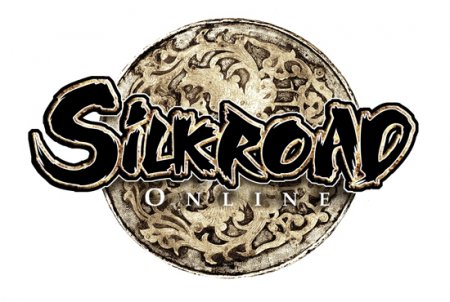 Тип издания: Лицензия Жанр: MMORPG Разработчик: Joymax / IT Territory Год: 2009-2010 Платформа: PC Язык интерфейса: Только русский Таблетка: Не требуется Системные требования: Минимальные требования: Процессор: Pentium 3 800 МГц или выше Оперативная память: 256 МБ Видеокарта: GeForce2 или ATI 9000 Звук: Совместимая с DirectX 9.0c карта Жесткий диск: 4ГБ или более Операционная система: Windows 98, ME, 2000, XP, Vista, 7 Рекомендуемые требования: Процессор: Pentium 4 2.4 ГГц или выше Оперативная память: 512 МБ Видеокарта: GeForce FX 5600 or ATI9500 Звук: Совместимая с DirectX 9.0c карта Жесткий диск: 4ГБ или более Операционная система: Windows 98, ME, 2000, XP, Vista, 7 Описание: SilkroadOnline - это MMORPG (многопользовательская ролевая онлайн-игра), которая перенесет вас во времена древнего Китая, Европы и Ближнего Востока.Тогда Великий шелковый путь был основной нитью, соединяющей Европу и Азию в двух наиважнейших аспектах – торговом и культурном. Нитью, канувшей в историю вместе с ее громкой славой, удивительными приключениями и легендарными героями. Мир SilkroadOnline, в отличие от других онлайн-игр, очень изменчив. Здесь торговцы ищут удачу, в то время как воры стремятся лишить их всего заработанного. Но на борьбу со злом встают охотники, защищая честных людей от волн насилия.Жизнь шелкового пути постоянно кипит, благодаря столкновению интересов различных игровых классов. Это делает SilkroadOnline по-настоящему живой и непредсказуемой. На шелковом пути вы сами вправе выбирать свое призвание. Кем стать - торговцем, охотником или вором – решать вам. Но помните, что меняя профессию персонажа, вы изменяете его судьбу. Вас ждет новый огромный мир, полный удивительных приключений! На серверах работает система поддержки бесшовных параллельных миров, позволяющая играть без задержек одновременно большому количеству игроков. Система динамической анимации движений делает игроков практически уникальными. Доп. информация: За более подробной информацией обращайтесь на официальный сайт - http://www.silkroad.ru/
Тип издания: Лицензия Жанр: MMORPG Разработчик: Joymax / IT Territory Год: 2009-2010 Платформа: PC Язык интерфейса: Только русский Таблетка: Не требуется Системные требования: Минимальные требования: Процессор: Pentium 3 800 МГц или выше Оперативная память: 256 МБ Видеокарта: GeForce2 или ATI 9000 Звук: Совместимая с DirectX 9.0c карта Жесткий диск: 4ГБ или более Операционная система: Windows 98, ME, 2000, XP, Vista, 7 Рекомендуемые требования: Процессор: Pentium 4 2.4 ГГц или выше Оперативная память: 512 МБ Видеокарта: GeForce FX 5600 or ATI9500 Звук: Совместимая с DirectX 9.0c карта Жесткий диск: 4ГБ или более Операционная система: Windows 98, ME, 2000, XP, Vista, 7 Описание: SilkroadOnline - это MMORPG (многопользовательская ролевая онлайн-игра), которая перенесет вас во времена древнего Китая, Европы и Ближнего Востока.Тогда Великий шелковый путь был основной нитью, соединяющей Европу и Азию в двух наиважнейших аспектах – торговом и культурном. Нитью, канувшей в историю вместе с ее громкой славой, удивительными приключениями и легендарными героями. Мир SilkroadOnline, в отличие от других онлайн-игр, очень изменчив. Здесь торговцы ищут удачу, в то время как воры стремятся лишить их всего заработанного. Но на борьбу со злом встают охотники, защищая честных людей от волн насилия.Жизнь шелкового пути постоянно кипит, благодаря столкновению интересов различных игровых классов. Это делает SilkroadOnline по-настоящему живой и непредсказуемой. На шелковом пути вы сами вправе выбирать свое призвание. Кем стать - торговцем, охотником или вором – решать вам. Но помните, что меняя профессию персонажа, вы изменяете его судьбу. Вас ждет новый огромный мир, полный удивительных приключений! На серверах работает система поддержки бесшовных параллельных миров, позволяющая играть без задержек одновременно большому количеству игроков. Система динамической анимации движений делает игроков практически уникальными. Доп. информация: За более подробной информацией обращайтесь на официальный сайт - http://www.silkroad.ru/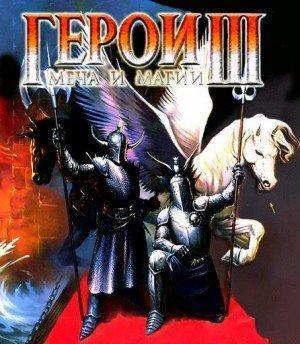 Тип издания: пиратка Жанр: Пошаговая MMORPG Разработчик: Поклонники Heroes 3 Год: 2010 Платформа: PC Язык интерфейса: Русский Мультиплеер: Есть Таблетка: Не требуется Системные требования: Windows 95/98/ME/2000/XP/Vista CPU 120 МГц, 128 MB RAM, DirectX совместимый с SVGA видокартой, 16 MB video, Скорость Интернет-соединения: не менее 128 Кбит/с. Инструкция по установке: 1. Скачать клиент. 2. Зарегистрировать аккаунт на сайте 3. Играть Для нормального функционирования клиента необходимо следующее: 1. На компьютере должен быть установлен плагин flashplayer в версии "Для браузеров, отличных от InternetExplorer". Загрузить плагин можно загрузить здесь http://get.adobe.com/ru/flashplayer/otherversions/. 2. Для каталога, в котором расположен клиент, должно быть установлено разрешение "загружать ресурсы как с локального диска, так и из сети". Клиент пытается установить это разрешение автоматически. Если этого не произойдет (вы получите сообщение о том, что flashplayer не установлен), то вы можете это сделать вручную. Для этого нужно в стандартном каталоге flashplayer (имя каталога зависит от операционной системы и указано ниже) создать файл с произвольным именем, содержащий полное имя каталога, в который установлен клиент HeroesLAND. Например, файл с именем heroesland.cfg, содержащий строку c:hlclient Имя каталога, в котором должен быть расположен этот файл: Windows Vista, Windows 7: C:UsersAppDataRoamingMacromediaFlash Player#SecurityFlashPlayerTrust Windows 2000, Windows XP: C:Documents and SettingsApplication DataMacromediaFlash Player#SecurityFlashPlayerTrust Macintosh: /Users//Library/Preferences/Macromedia/Flash Player/#Security/FlashPlayerTrust Linux: ~/.macromedia/#Security/FlashPlayerTrust где - это имя текущего пользователя компьютера. Пользователям Windows для быстрого доступа можно в Проводнике указать путь %appdata% и нажать Enter. Если указанного каталога не существует, то его можно создать самостоятельно. При запуске клиент автоматически проверяет наличие новых файлов и обновляет их в случае необходимости.
Тип издания: пиратка Жанр: Пошаговая MMORPG Разработчик: Поклонники Heroes 3 Год: 2010 Платформа: PC Язык интерфейса: Русский Мультиплеер: Есть Таблетка: Не требуется Системные требования: Windows 95/98/ME/2000/XP/Vista CPU 120 МГц, 128 MB RAM, DirectX совместимый с SVGA видокартой, 16 MB video, Скорость Интернет-соединения: не менее 128 Кбит/с. Инструкция по установке: 1. Скачать клиент. 2. Зарегистрировать аккаунт на сайте 3. Играть Для нормального функционирования клиента необходимо следующее: 1. На компьютере должен быть установлен плагин flashplayer в версии "Для браузеров, отличных от InternetExplorer". Загрузить плагин можно загрузить здесь http://get.adobe.com/ru/flashplayer/otherversions/. 2. Для каталога, в котором расположен клиент, должно быть установлено разрешение "загружать ресурсы как с локального диска, так и из сети". Клиент пытается установить это разрешение автоматически. Если этого не произойдет (вы получите сообщение о том, что flashplayer не установлен), то вы можете это сделать вручную. Для этого нужно в стандартном каталоге flashplayer (имя каталога зависит от операционной системы и указано ниже) создать файл с произвольным именем, содержащий полное имя каталога, в который установлен клиент HeroesLAND. Например, файл с именем heroesland.cfg, содержащий строку c:hlclient Имя каталога, в котором должен быть расположен этот файл: Windows Vista, Windows 7: C:UsersAppDataRoamingMacromediaFlash Player#SecurityFlashPlayerTrust Windows 2000, Windows XP: C:Documents and SettingsApplication DataMacromediaFlash Player#SecurityFlashPlayerTrust Macintosh: /Users//Library/Preferences/Macromedia/Flash Player/#Security/FlashPlayerTrust Linux: ~/.macromedia/#Security/FlashPlayerTrust где - это имя текущего пользователя компьютера. Пользователям Windows для быстрого доступа можно в Проводнике указать путь %appdata% и нажать Enter. Если указанного каталога не существует, то его можно создать самостоятельно. При запуске клиент автоматически проверяет наличие новых файлов и обновляет их в случае необходимости. Тип издания: Лицензия Жанр: MMORPG Разработчик: ESTsoft Corporation / Nival Network Год: 2011 Платформа: PC Язык интерфейса: Только русский Таблетка: Не требуется Системные требования: Процессор: Pentium 3, 800 Мгц Оперативная память: 512 Mб Видеокарта: GeForce 5600 Инструкция по установке: 1. Зарегистрироваться на сайте игры --> Кабал Онлайн 2. Запустить файл Cabal_Setup.exe 3. Игра установится на ваш компьютер 4. Войти в игру используя логин и пароль указанный вами при регистрации в игре. Описание: «Кабал Онлайн» — многопользовательская онлайновая ролевая игра, насчитывающая более 20 миллионов игроков из 55 стран мира. Каждый персонаж здесь владеет изощренными приемами боевых искусств, которые можно объединять в комбинации, как в экшенах. И если простые комбо выполнить легко даже новичку, то технику построения длинных комплексных цепочек нужно осваивать методично и вдумчиво. Игроку предстоит сражаться на стороне одной из двух враждующих наций, между которыми регулярно происходят грандиозные баталии. Участие в этих эпических битвах принимают все игроки на сервере, причем победившая сторона получает серьезные преимущества, в частности, ускоренный набор опыта. Лучшие же воины до следующей битвы становятся предводителями своей фракции. Обновление: Опытные герои смогут оценить все преимущества измененной системы трофеев в некоторых подземельях: Призрачном замке, Сияющем Зале, Алтаре Сиены 1, Алтаре Сиены 2 и Запретном Острове. В частности, был увеличен шанс выпадения эпического оружия и брони (в том числе и предметов из комплекта Ликануса). После выхода дополнения игроки получат возможность посетить новое подземелье — Лавовые топи. Бои в нем будут жаркими во всех смыслах! Тем, кому такая перспектива по душе, следует посетить торговку Агрис в Порт Люксе, которая даст специальный предмет для входа — Горячий лавовый камень. Приятный сюрприз ждет всех любителей ручных животных: в дополнении «Наемники» появится возможность завести двух питомцев одновременно. Эффект на характеристики персонажа будет оказывать только один, зато опыт от сражений получат оба!
Тип издания: Лицензия Жанр: MMORPG Разработчик: ESTsoft Corporation / Nival Network Год: 2011 Платформа: PC Язык интерфейса: Только русский Таблетка: Не требуется Системные требования: Процессор: Pentium 3, 800 Мгц Оперативная память: 512 Mб Видеокарта: GeForce 5600 Инструкция по установке: 1. Зарегистрироваться на сайте игры --> Кабал Онлайн 2. Запустить файл Cabal_Setup.exe 3. Игра установится на ваш компьютер 4. Войти в игру используя логин и пароль указанный вами при регистрации в игре. Описание: «Кабал Онлайн» — многопользовательская онлайновая ролевая игра, насчитывающая более 20 миллионов игроков из 55 стран мира. Каждый персонаж здесь владеет изощренными приемами боевых искусств, которые можно объединять в комбинации, как в экшенах. И если простые комбо выполнить легко даже новичку, то технику построения длинных комплексных цепочек нужно осваивать методично и вдумчиво. Игроку предстоит сражаться на стороне одной из двух враждующих наций, между которыми регулярно происходят грандиозные баталии. Участие в этих эпических битвах принимают все игроки на сервере, причем победившая сторона получает серьезные преимущества, в частности, ускоренный набор опыта. Лучшие же воины до следующей битвы становятся предводителями своей фракции. Обновление: Опытные герои смогут оценить все преимущества измененной системы трофеев в некоторых подземельях: Призрачном замке, Сияющем Зале, Алтаре Сиены 1, Алтаре Сиены 2 и Запретном Острове. В частности, был увеличен шанс выпадения эпического оружия и брони (в том числе и предметов из комплекта Ликануса). После выхода дополнения игроки получат возможность посетить новое подземелье — Лавовые топи. Бои в нем будут жаркими во всех смыслах! Тем, кому такая перспектива по душе, следует посетить торговку Агрис в Порт Люксе, которая даст специальный предмет для входа — Горячий лавовый камень. Приятный сюрприз ждет всех любителей ручных животных: в дополнении «Наемники» появится возможность завести двух питомцев одновременно. Эффект на характеристики персонажа будет оказывать только один, зато опыт от сражений получат оба! Жанр: MMORPG, RPG, Стратегии Разработчик: Riot Games Издательство: THQ Платформа: PC Версия: 1.3.23 Тип издания: Лицензия Язык интерфейса: русский Язык озвучки: английский Таблэтка: Не требуется Системные требования: Microsoft Windows XP SP3, Windows Vista SP1 и Windows 7 Процессор Pentium 4 2 Ггц 1 ГБ оперативной памяти Видеокарта с памятью 128 MB, совместимая с DirectX 9.0c 2.6 ГБ свободного места на жёстком диске Звуковое устройство 16 бит, совместимое с DirectX DirectX 9.0c Описание: League of Legends — компьютерная игра, командная стратегия в реальном времени/ролевая игра разработанная Riot Games, издана компанией THQ. Концепция игры создана на основе многопользовательской карты для WarCraft Defense of the Ancients. Представляет собой сплав RPG и стратегии, а также использует некоторые концепции MMORPG. В отличие от остальных похожих проектов, в данном принимали участие разработчики самой DotA Что такое RU-LOL RU-LOL – это проект перевода нашей любимой игры League of Legends на Русский язык, однажды задуманный нами и вот, наконец, воплощенный в жизнь. Мы долго старались для Вас, собирали сплоченную команду, изменяли игровой клиент, переводили, работали в фотошопе и делали еще сотню дел одновременно, ради своей цели. И вот сейчас вы видите итог долгой и кропотливой работы. Надеюсь что Вам понравится!
Жанр: MMORPG, RPG, Стратегии Разработчик: Riot Games Издательство: THQ Платформа: PC Версия: 1.3.23 Тип издания: Лицензия Язык интерфейса: русский Язык озвучки: английский Таблэтка: Не требуется Системные требования: Microsoft Windows XP SP3, Windows Vista SP1 и Windows 7 Процессор Pentium 4 2 Ггц 1 ГБ оперативной памяти Видеокарта с памятью 128 MB, совместимая с DirectX 9.0c 2.6 ГБ свободного места на жёстком диске Звуковое устройство 16 бит, совместимое с DirectX DirectX 9.0c Описание: League of Legends — компьютерная игра, командная стратегия в реальном времени/ролевая игра разработанная Riot Games, издана компанией THQ. Концепция игры создана на основе многопользовательской карты для WarCraft Defense of the Ancients. Представляет собой сплав RPG и стратегии, а также использует некоторые концепции MMORPG. В отличие от остальных похожих проектов, в данном принимали участие разработчики самой DotA Что такое RU-LOL RU-LOL – это проект перевода нашей любимой игры League of Legends на Русский язык, однажды задуманный нами и вот, наконец, воплощенный в жизнь. Мы долго старались для Вас, собирали сплоченную команду, изменяли игровой клиент, переводили, работали в фотошопе и делали еще сотню дел одновременно, ради своей цели. И вот сейчас вы видите итог долгой и кропотливой работы. Надеюсь что Вам понравится!